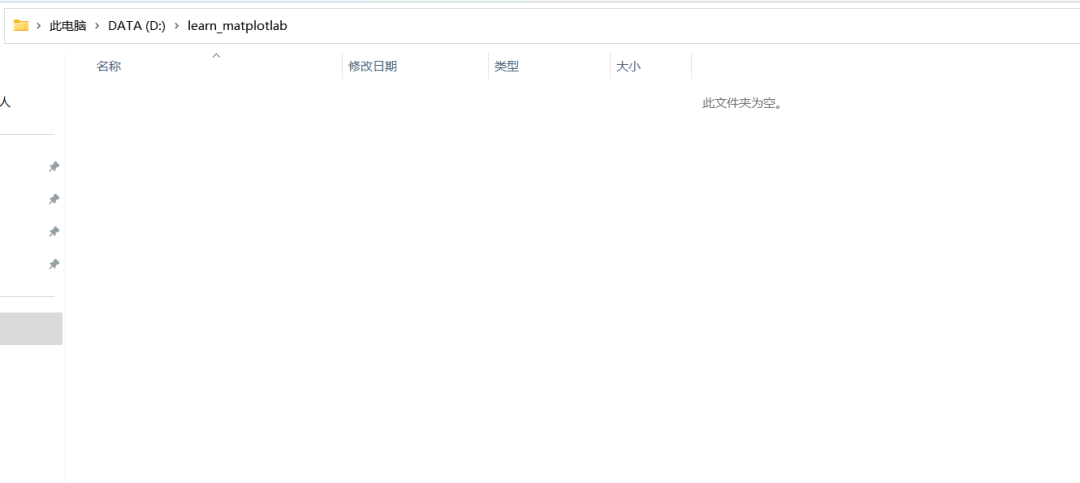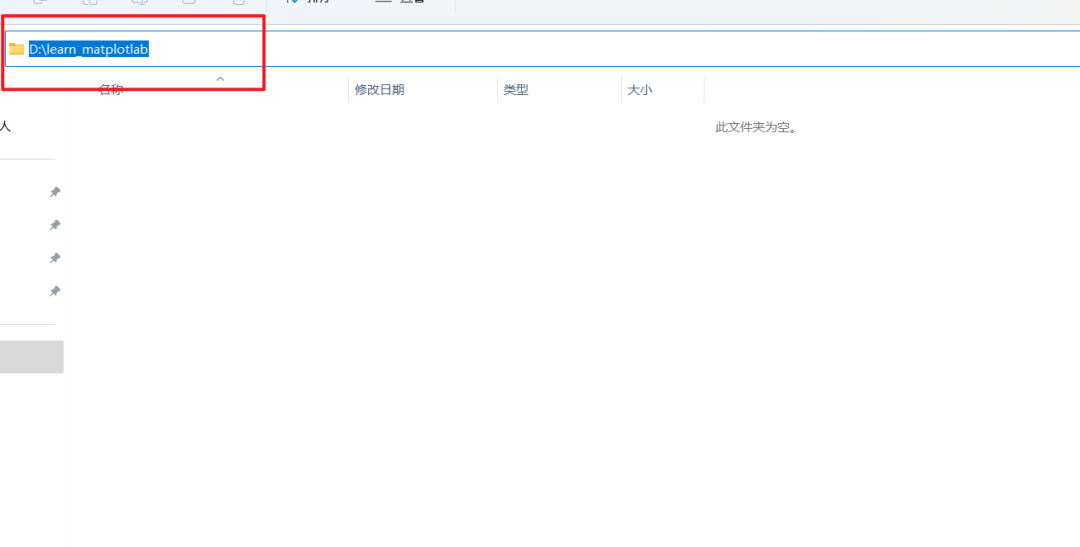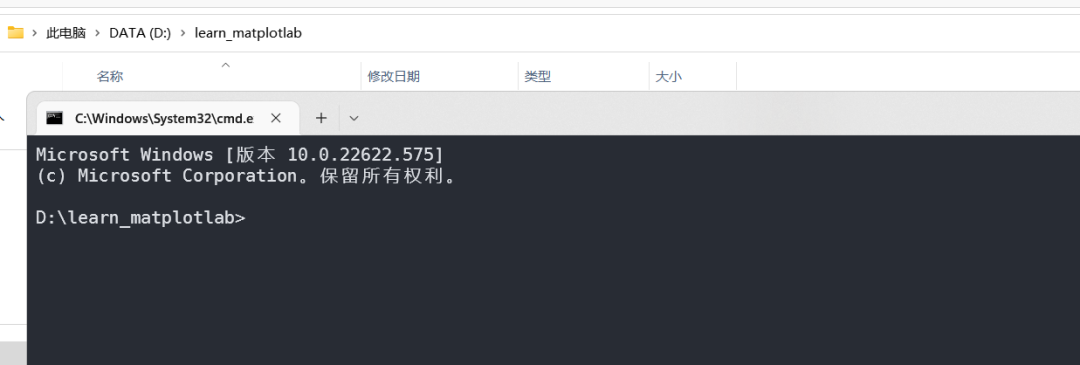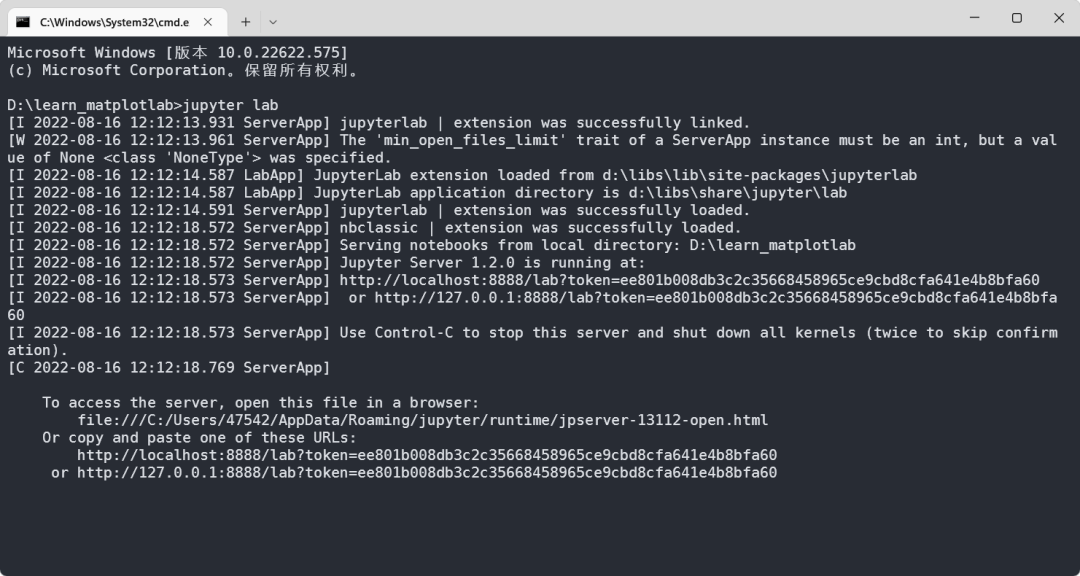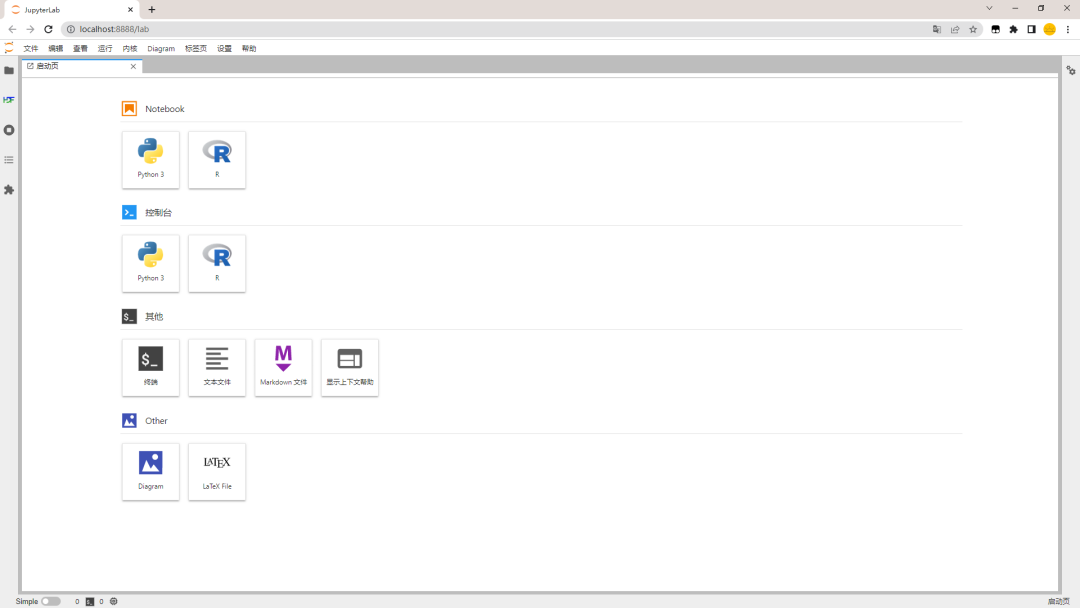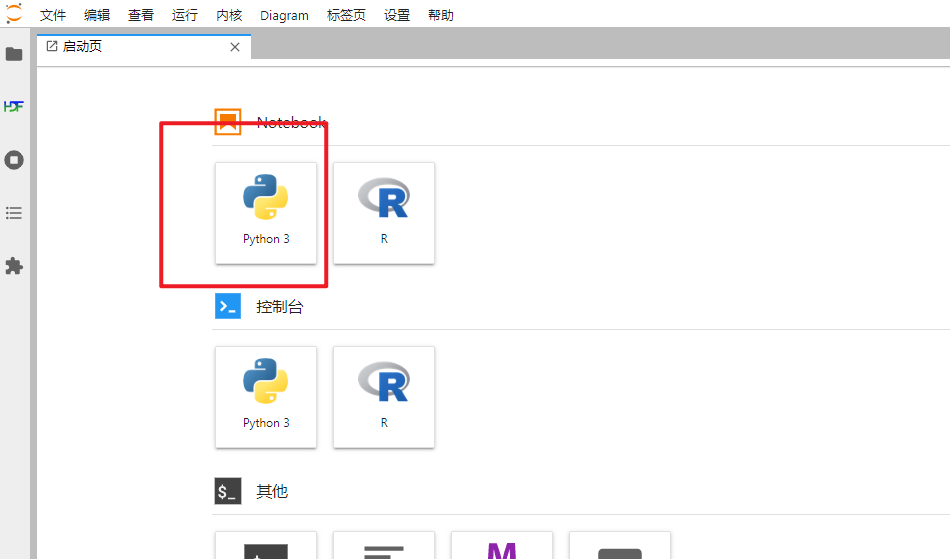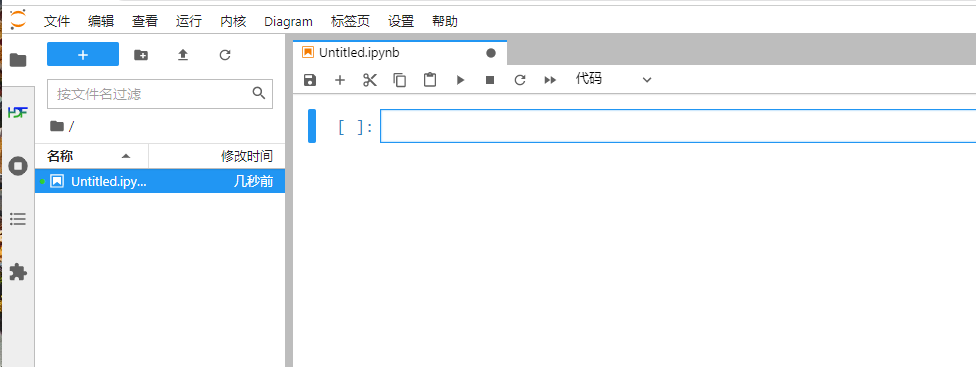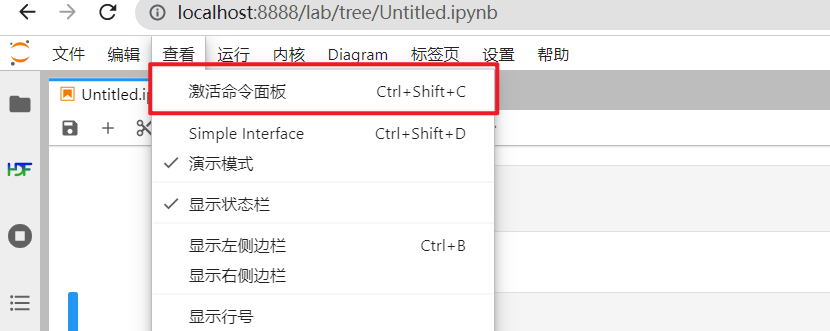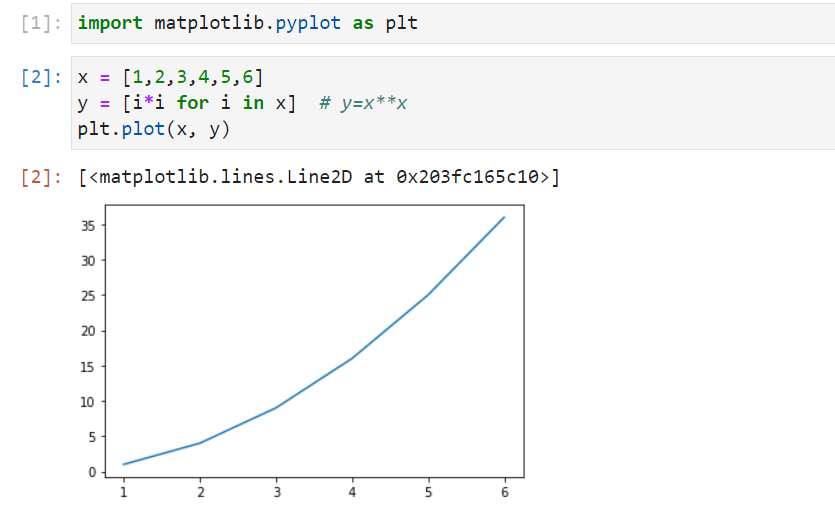matplotlib是Python中的一个绘图库,支持多种平台,可以在jupyter notebook中使用,同时它自身也带有一个GUI界面,可以进行调试。
安装
安装方式可以直接使用matplotlib进行安装,如果你的电脑中安装了anaconda,那么matplotlib已经安装到了你的系统中。
pip install matplotlib
系列教程使用jupyter lab进行演示,如果你的电脑上已经安装了anaconda,jupyter lab已经随其安装完成。你也可以使用下面的命令进行手动安装。
pip install jupyterlab
启动你的jupyter lab
选择一个空文件夹,这里我创建了一个名为learn_matplotlib的文件夹
在地址栏中输入cmd后回车
输入jupyter lab回车启动jupyter lab
浏览器会自动打开如下页面
选择Python3创建一个Notebook
到这里,你已经打开了jupyterlab并创建了一个新的Notebook
Jupyter Lab快捷键介绍
单元格:Botebook中可以输入的区域
当单元格内光标闪烁即为单元格的激活状态,单元格左侧的蓝色色条表示在当前单元格被选中,使用上下方向键可以进行切换。
使用Enter(回车键)或者鼠标点击可以使单元格由选中状态变为激活状态
使用Esc或者鼠标点击空白处可以使得单元格变为选中状态
在单元格选中状态下:
- 使用
M可以使得单元格变为Markdown模式 - 使用
Y可以使得单元格变为Code模式,可以运行代码 - 使用
R可以使得单元格变为Raw模式,类似于记事本格式 - 使用
X可以剪切一个单元格 - 使用
C可以复制一个单元格 - 使用
V可以粘贴一个单元格至当前单元格的下面 - 使用
Shift + V可以粘贴一个单元格至当前单元格的上面 - 使用
Z可以撤销删除 - 使用
DD可以删除一个单元格 - 使用
A可以在当前单元格的上面创建一个新的单元格 - 使用
B可以在当前单元格的下面创建一个新的单元格 - 使用
Ctrl + Enter可以执行当前选中单元格内的内容,markdown模式下将显示渲染后内容,Code模式下则运行代码块 - 使用
Shift + Enter可以执行当前选中的单元格内容,并同时选中下一单元格
其他更多的设置,可以在这里进行设置
第一张图
导入
import matplotlib.pyplot as plt
画图
画一个y=x^2的图像
x = [1,2,3,4,5,6] y = [i*i for i in x] # y=x*x plt.plot(x, y)
使用Ctrl + Enter运行单元格
保存
matplotlib可以保存为常见的格式,如jpg、png格式,也可以保存为pdf格式。通过保存的文件名来进行自动选择,如:first.png保存为png格式。通过指定dpi数值来控制图片清晰度,数值越大,图像越清晰。
plt.save('first.png', dpi=500)